【2025年】Discordでテキストまたは画像にスポイラータグを追加する方法3選
Discordユーザーなら、チャンネルに現れる謎の黒いバーとぼやけた画像に遭遇したことがあるでしょう。これら興味深い要素は、スポイラーメッセージとして知られており、リークや特定の人を動揺させる可能性のある内容や画像を隠すために使われます。
このガイドでは、会話を他人の感受性を尊重し配慮するために、Discordでスポイラーをする方法をご紹介します
パート1:Discord Webでスポイラーを作成する方法
1.1 Discord Webでテキストスポイラーを作成する
こちらは、Discordでスポイラーを作成する方法です。
-
ステップ 1.
Discordチャンネルを開き、テキストボックス内のテキストをダブルクリックして選択します。目のアイコンを含む基本的な書式設定ツールが含まれたツールバーを探します。目のアイコンをクリックして、メッセージをスポイラーとして指定します。
Discordは自動的にメッセージの始めと終わりに二本のバーを囲み、"||||"のように書式設定します。これらのバーを手動で追加してスポイラーメッセージを作成するか、/spoiler Discordコマンドを使用することもできます。

-
ステップ 2.
メッセージをスポイラーとしてマークした後、テキストが送信前に灰色で表示されることに気付くでしょう。テキストを個人のチャットボックスまたはDiscordチャンネルに送信します。

-
ステップ 3.
Discordユーザーは黒いバーをクリックしてスポイラーメッセージを表示できます。これがDiscordでのスポイラーメッセージの表示方法です。

1.2 Discord Webで画像スポイラーを作成する
こちらは、Discordでスポイラーをマークする方法です。
-
ステップ 1.
ファイルピッカーから送信したい画像を選択します。メッセージボックスに画像が表示されたら、画像プレビューの右上隅にある目のアイコンを探します。

-
ステップ 2.
目のアイコンをクリックして画像をスポイラーとしてマークします。必要に応じて画像にキャプションを追加し、メッセージを送信します。

-
ステップ 3.
スポイラーとしてマークされた画像は、「スポイラー」というタグとともにぼやけて表示されます。テキストメッセージと同様に、Discordユーザーは画像をクリックまたはタップして内容を表示できます。

パート2:Discordモバイルでスポイラーをする方法
AndroidとiOSユーザー向けのDiscordモバイルアプリでスポイラータグの力を発見しましょう。こちらは、Discordでスポイラータグを付ける方法です
1. Discordモバイルでテキストをスポイリングする:
こちらは、Discordでスポイラーをする方法です。
-
ステップ 1. モバイルデバイスでDiscordアプリを起動します。
-
ステップ 2. 希望するサーバーを選択し、チャットボックスをタップしてキーボードをアクティブにします。
-
ステップ 3. スポイラーとしてマークしたいテキストを縦のバー'||'で囲みます。
-
ステップ 4.バーの間にテキストを挿入し、もう一方の'||'記号で囲みます。送信をタップしてメッセージを送ります。
2. Discordモバイルで画像をスポイリングする
こちらは、Discordモバイルでスポイラーをする方法です。
-
ステップ 1. 希望するサーバーに移動し、チャットボックスをアクセスします。
-
ステップ 2. プラスアイコンをタップして、ギャラリーから画像をアップロードするオプションを表示します。
-
ステップ 3. 望む画像が読み込まれたら、長押しして「スポイラーとしてマーク」を選択します。

パート3:Discordで常にスポイラーを表示する方法
Discordでスポイラーメッセージをクリックするのに疲れましたか?幸いにも、このメッセージングプラットフォームでは、スポイラーメッセージをデフォルトで常に見ることができる方法があります。ただし、この機能はDiscordのWeb版とデスクトップクライアントに限定されていることに注意が必要です。以下がDiscordでデフォルトでスポイラーメッセージを読む方法です:
-
ステップ 1. Discordを開き、画面左下隅にある設定の歯車アイコンをクリックします。

-
ステップ 2. 左側のサイドバーで「テキスト&画像」セクションを見つけてクリックします。

-
ステップ 3. 「スポイラーコンテンツの表示」の下で「常に」を選択し、設定完了です。これでチャンネルやDMを閲覧する際にスポイラーコンテンツがデフォルトで表示されるようになります。

Discordでスポイラーをする際のよくある質問
Q1. Discordでスポイラーはできますか?
A1. はい、Discordでスポイラーをすることができます。Discordには、ユーザーがテキストや画像をぼやけたオーバーレイの背後に隠すことができるスポイラー機能があります。この機能は、会話やチャンネル内の機密情報やサプライズを隠すために便利です。スポイラーを作成するには、テキストや画像を縦のバー||でこのように囲みます||。ユーザーはスポイラーをクリックして内容を表示できます。スポイラーは、敏感な内容やトリガーになりうるコンテンツが意図的に閲覧されるまで隠されたままになり、プラットフォーム上でよりコントロールされた尊重あるコミュニケーション環境を促進します。
Q2. Discordでのスポイラーの意味は何ですか?
A2. Discordでは、スポイラーは、ユーザーが意図的に閲覧するまでテキストや画像をぼやけたオーバーレイの背後に隠す機能を指します。通常、メッセージやチャンネル内の敏感な内容やトリガーになる可能性のあるコンテンツを隠すために使用されます。スポイラーとしてマークされたテキストや画像は、灰色に表示されたりぼやけたりし、ユーザーがクリックして隠された内容を表示するよう促します。この機能により、サプライズ、スポイラー、または潜在的に不快な素材が、ユーザーが能動的に閲覧するまで隠されたままになり、Discordコミュニティ内でよりコントロールされた尊重ある相互作用が可能になります。
結論
Discordでスポイラーを使いこなすことで、あなたのコミュニケーションの洗練さが増します。Webでもモバイルでも、スポイラーのナビゲートをマスターすることで、Discord上のやり取りを自分でコントロールすることができます。Discordでスポイラーのやり方を学ぶために、このガイドを深掘りして重要な情報を得てください。

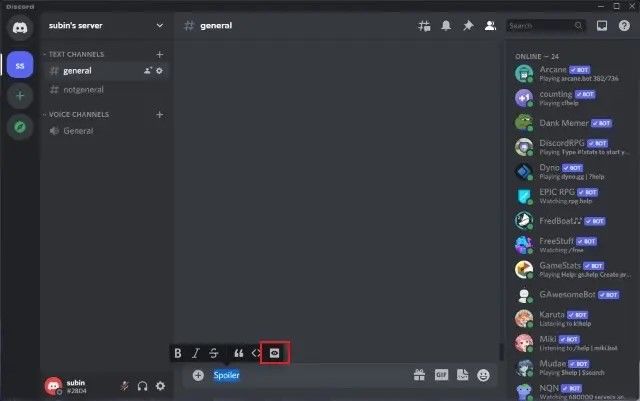
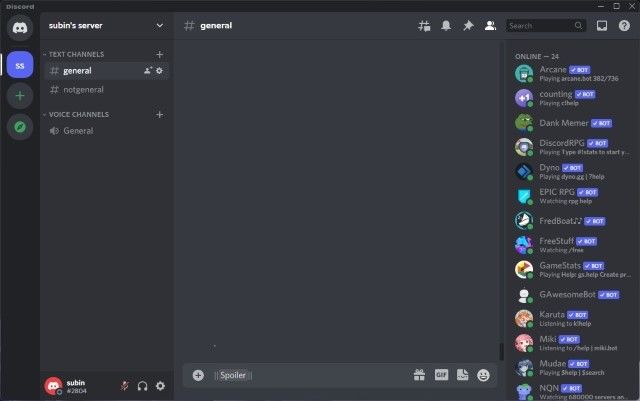
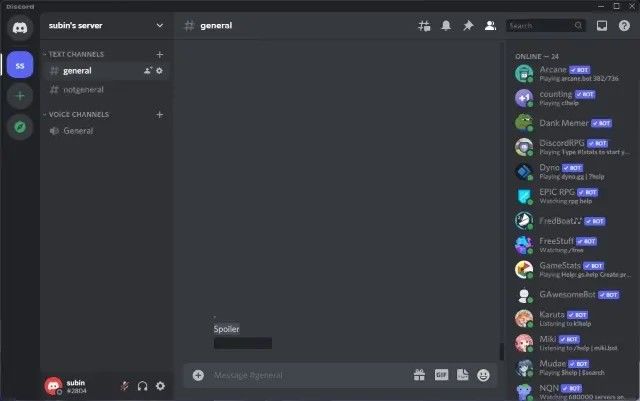
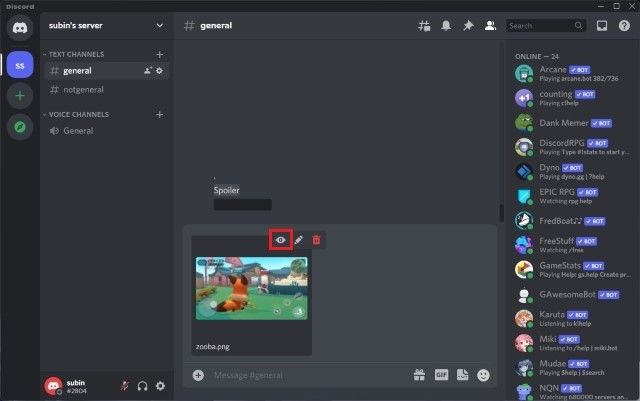
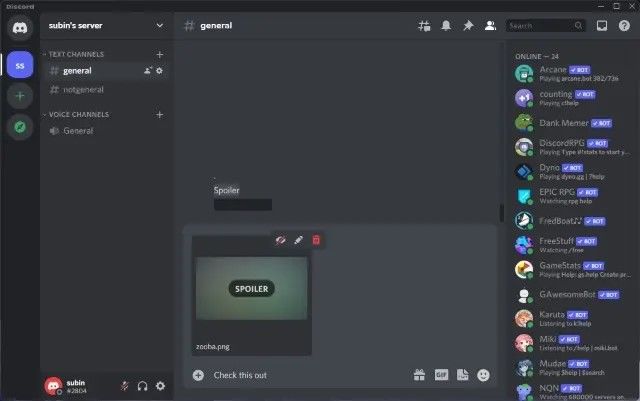
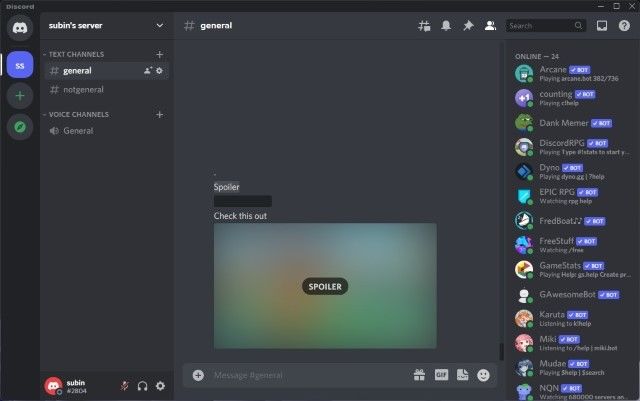
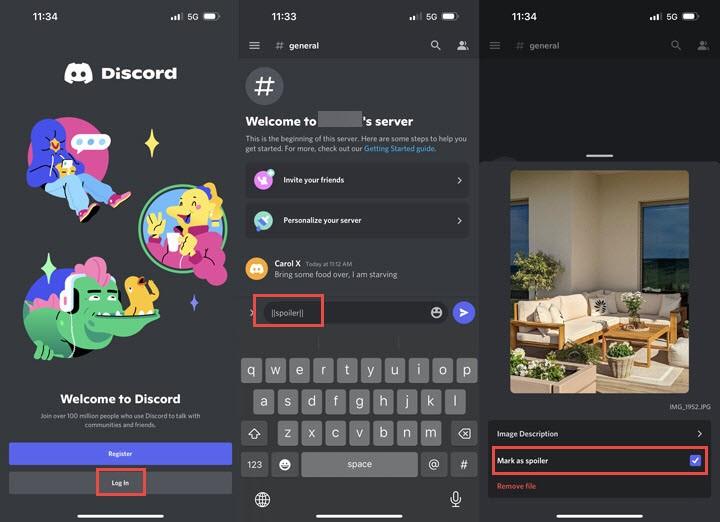
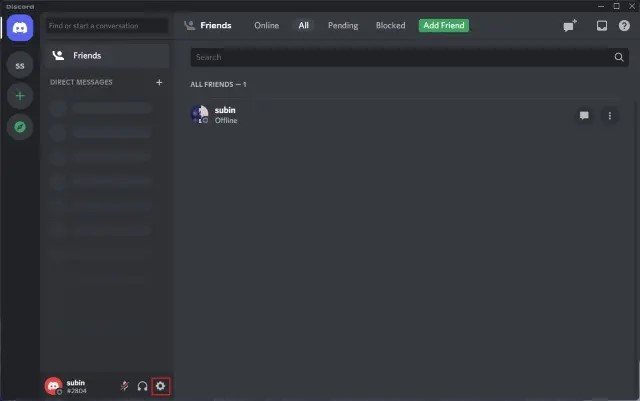
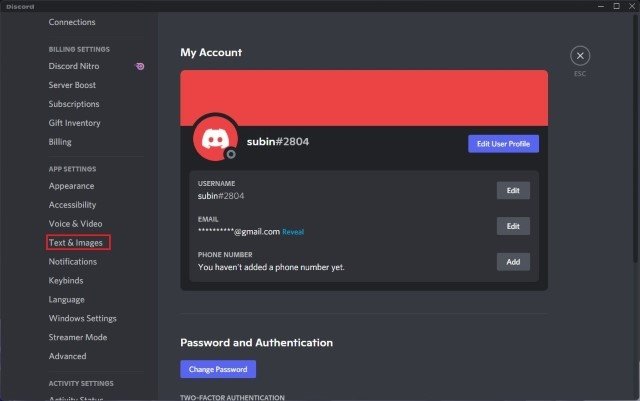
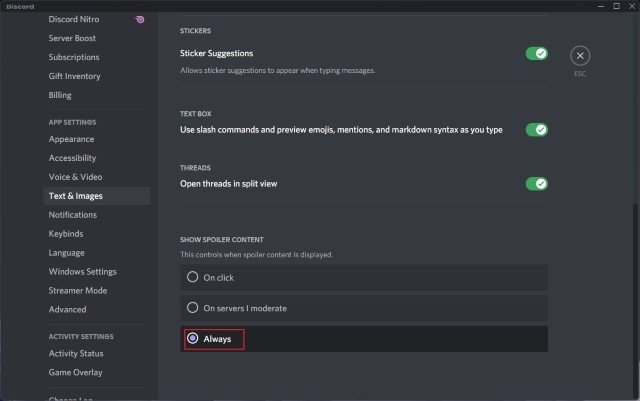





 HitPaw Edimakor
HitPaw Edimakor



この記事をシェアする:
「評価」をお選びください:
松井祐介
編集長
フリーランスとして5年以上働いています。新しいことや最新の知識を見つけたときは、いつも感動します。人生は無限だと思いますが、私はその無限を知りません。
すべての記事を表示コメントを書く
製品また記事に関するコメントを書きましょう。